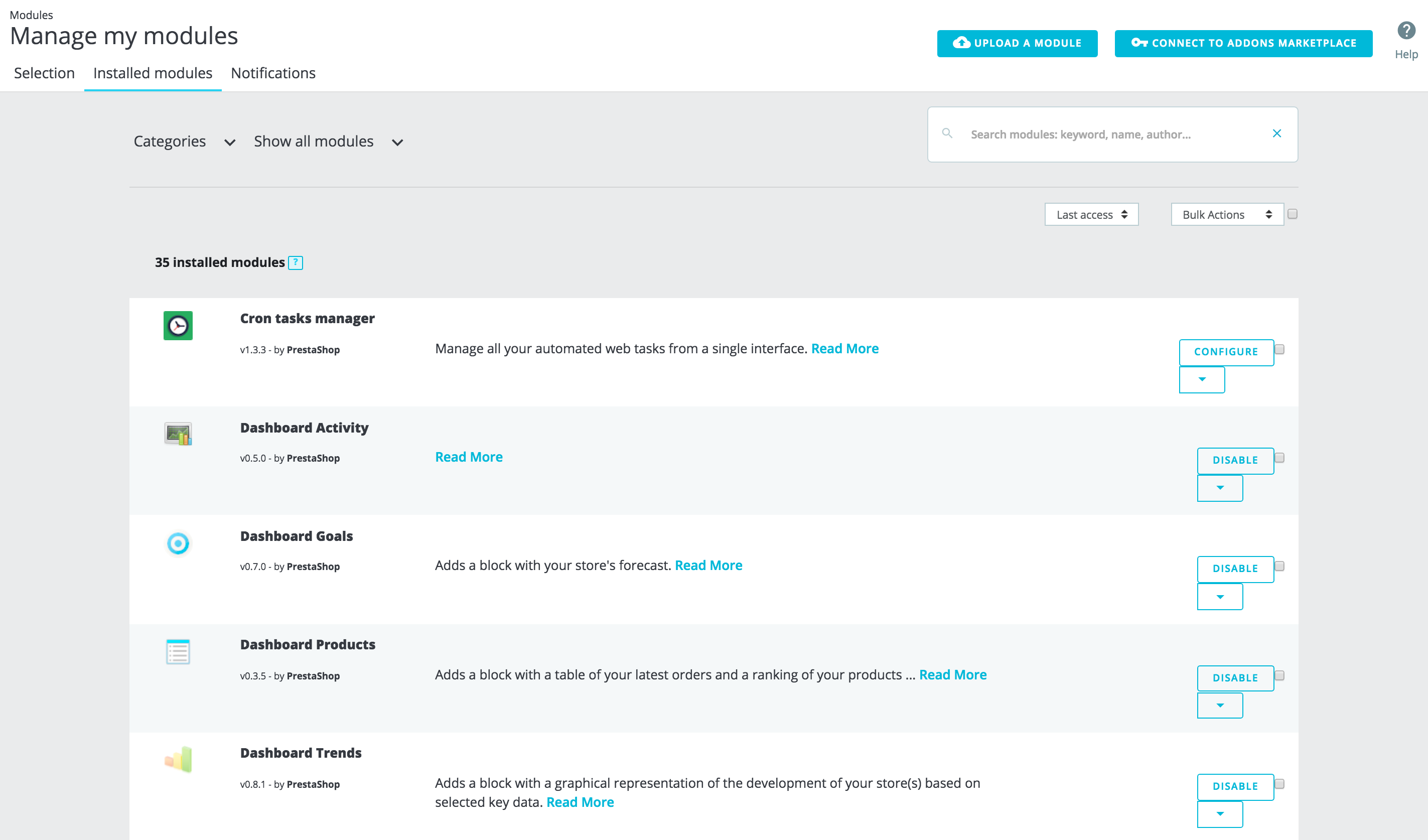
Vous pouvez installer, configurer et mettre à jour chacun de vos modules. Tous les modules natifs sont décrits en détail dans le chapitre qui leur est consacré "Utilisation des modules natifs". Ce chapitre explique comment gérer vos modules depuis l'onglet "Modules installés".
Cette liste vous permet de trouver rapidement le module que vous souhaitez configurer ou pour lequel vous souhaitez modifier le paramètres.
Il est divisé en 3 sections :
Si vous souhaitez trouver un module rapidement, vous pouvez rechercher un module spécifique ou filtrer les modules pour trouver celui de votre choix.
Les modules peuvent avoir l'un des 4 statuts suivants :
Différence entre la désactivation et la désinstallation
Lorsque vous n'avez plus l'utilité d'un module, vous pouvez soit le désactiver soit le désinstaller. Les résultats des deux actions sont sensiblement les mêmes : le module n'est plus disponible, ses options n'apparaissent plus dans votre back-office et tous les éléments qu'il a ajouté à votre boutique disparaissent.
La différence est que la désactivation d'un module permet de laisser sa configuration intacte tandis qu'en le désactivant, sa configuration et ses données de base de données sont supprimées. Tous les fichiers du module seront supprimés.
Par conséquent, désinstallez un module uniquement si vous si vous ne vous intéressez pas à ses données ou si vous êtes sûr que vous n'en aurez pas besoin. Cela revient à le supprimer pour de bon.
Voici les actions disponibles en fonction de l'état du module :
Ces actions peuvent être effectuées individuellement sur chaque module ou en masse, grâce au menu "Actions groupées" de droite.
Ne supprimez pas les modules en les plaçant directement dans la corbeille à l'aide de votre client FTP ! Laissez PrestaShop s'en charger.
Quand vous souhaitez arrêter d'utiliser un module temporairement mais que vous souhaitez conserver sa configuration, vous pouvez le désactiver. Il vous suffit de cliquer sur le lien "Désactiver". Les actions deviendront "Activer" et "Supprimer" mais le bouton "Désinstaller" reste visible.
Si vous n'êtes plus intéressé par la configuration de module, cliquez sur le bouton "Désinstaller", votre dossier de modules restera dans le dossier /modules mais le module n'aura plus d'impact sur votre boutique.
Si vous souhaitez supprimer tous les modules de votre serveur, cliquez sur le lien "Supprimer" : PrestaShop .
Assurez-vous que la désactivation ou la suppression du module n'endommage pas le thème.